随着智能手机的普及,手机密码保护已经成为我们日常生活中的一项必备功能,华为手机作为一款备受欢迎的智能手机品牌,其锁屏密码设置也备受用户关注。如果您想要关闭华为手机的锁屏密码,可以通过简单的操作来实现。接下来我们将介绍华为手机如何关闭锁屏密码,让您轻松掌握这一技巧。
华为手机如何关闭锁屏密码
具体方法:
1.打开华为手机,点击设置图标。
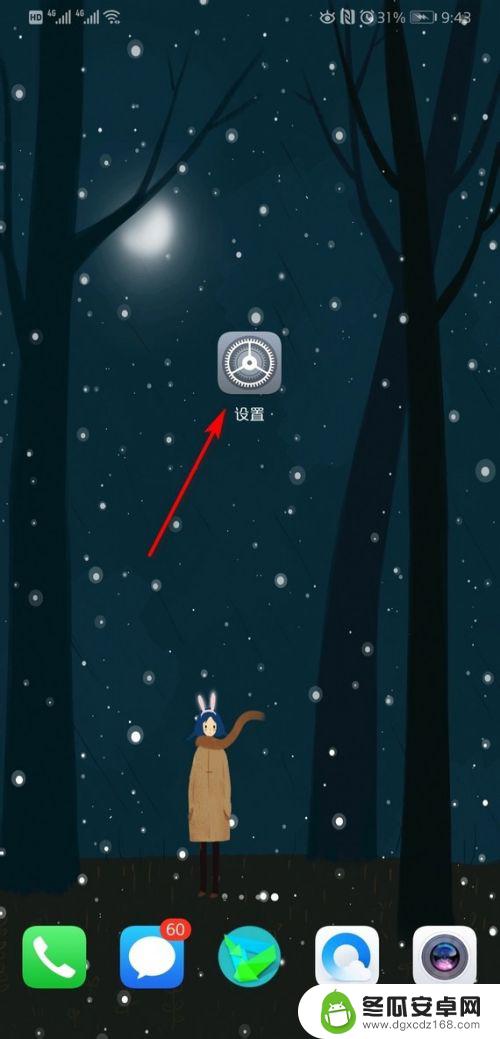
2.进入设置图标主界面,点击安全和隐私。
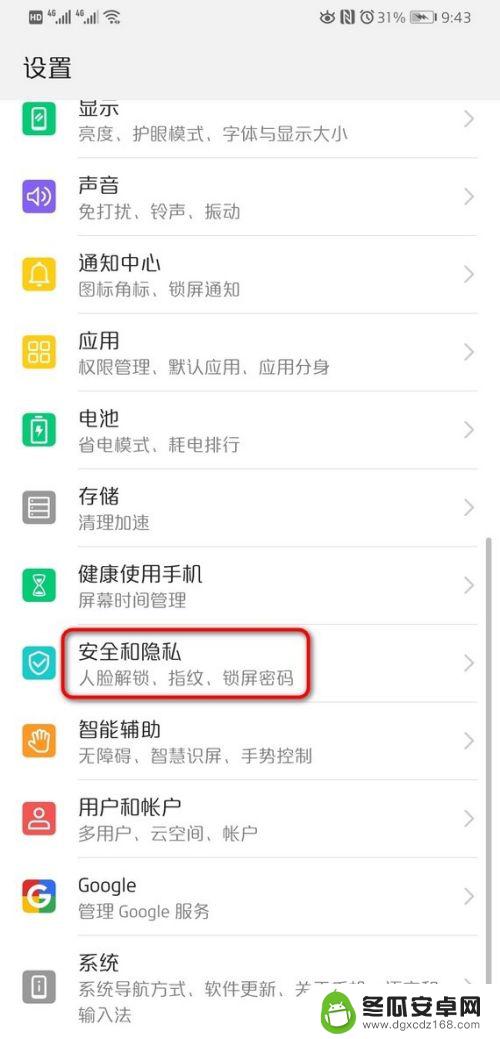
3.进入安全和隐私界面,点击锁屏密码。
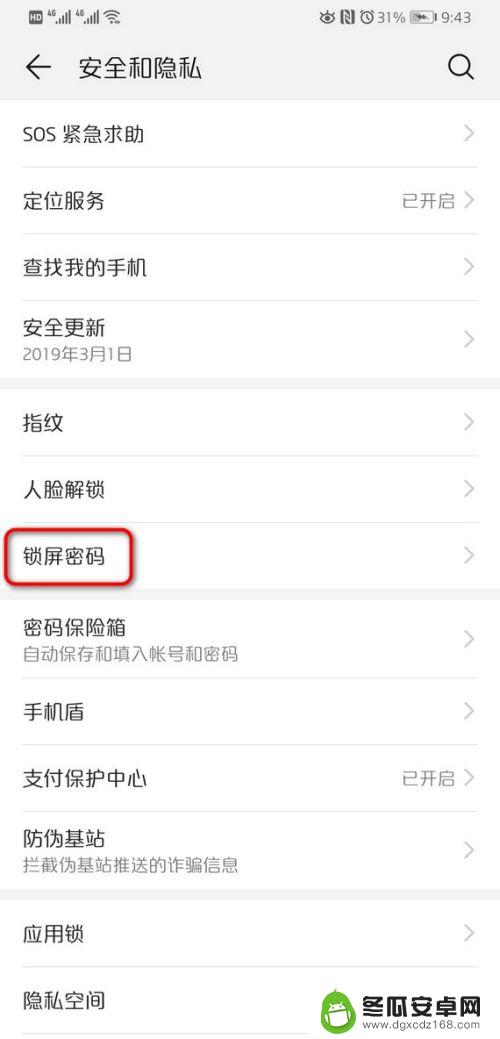
4.页面跳转到锁屏密码主界面,点击关闭锁屏密码。
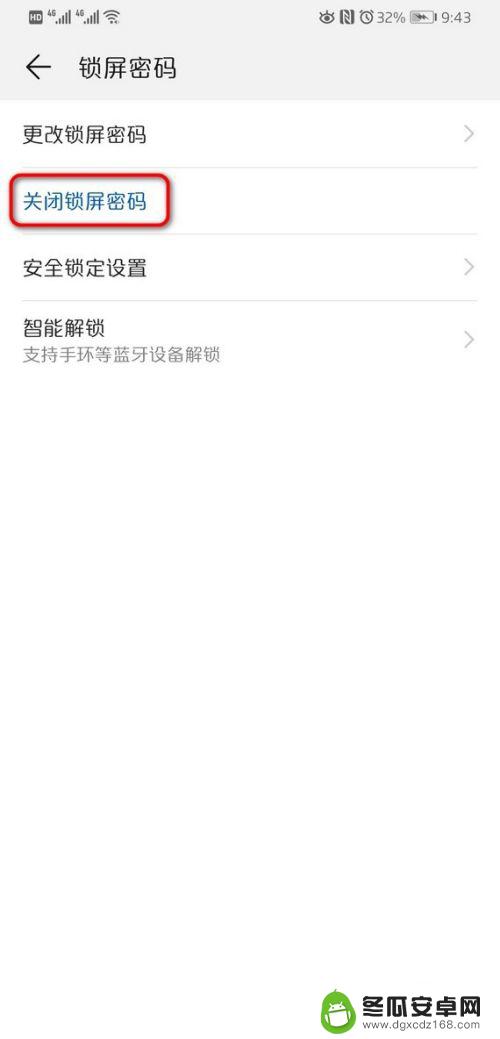
5.页面弹出关闭锁屏密码后,会清除指纹和人脸锁屏。点击关闭。
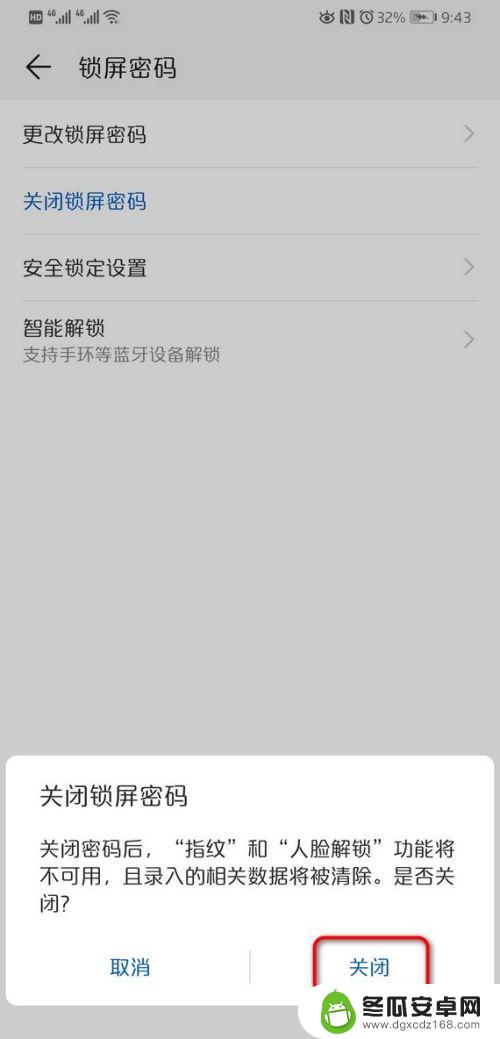
6.点击关闭之后,页面弹出密码输入框。输入锁屏密码。
密码输入成功后,页面返回到锁屏密码主界面。
点击设置锁屏密码,可以再次编辑密码。
密码输入框不能截图,这里就不像图片。
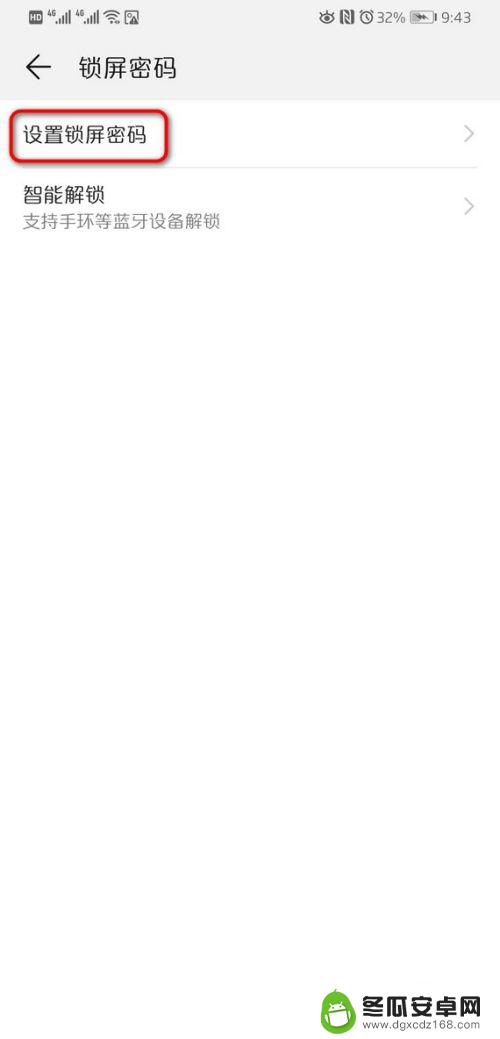
以上就是华为手机如何关闭密码的全部内容,如果您有需要,可以根据以上步骤进行操作,希望对大家有所帮助。










